Dar asta nu mi-a plăcut niciodată - este inutil greoaie, orice, dar mai ales interfața.

După cum puteți vedea în imaginea de mai sus, - bara de marcaje nu numai ca pastreaza icoanele dar, de asemenea, adaugă o descriere semn de carte care face orice limită de a se în numărul de file de pe panoul sau le împinge în dosare (care se adaugă cel puțin încă un clic de mouse și de căutare ochii dorit semn de carte în dosarul), sau, atunci când un număr mare a acestora, să se adune câteva rânduri cu aceleași marcaje. Oricum - se pare că nu este foarte convenabil și estetic.
O dată am rezolvat această problemă este simplă și banală, și anume, - reducerea la 2-3 litere marcaje descriere. Dar pentru a face acest lucru de fiecare dată când nu este o mulțime de distracție, și problema, ca să spunem așa, în sensul global al cuvântului, nu semnificat rezolva pentru două sau trei litere - este, de asemenea, o scrisoare - care ocupă spațiu și au nevoie de, cel puțin, să identifice marcajul în cazul în care câteva add-on este un site web (icoane bookmarking tobish sunt egale (pentru site-ul într-o pictogramă) și nu este întotdeauna ușor de reținut, care unul este, care), și, prin urmare, pentru a le elimina pe toate, eu personal nu vreau sa.
Ce ar trebui să fac? E simplu! De ceva timp, soluția este mai elegantă și mai simplă. Voi spune despre asta :)
Bara de marcaje inteligentă
De fapt, există un plugin simplu care vă permite să ascundeți descrierile de pictograme din bara de marcaje și să le arătați numai când treceți cu mouse-ul peste mouse. Se pare că este extrem de convenabil - și descrierea nu trebuie să fie sacrificată și interfața nu suferă:
Foarte convenabil.
Cui nu-i place să afișeze textul când se hovering - poate fi complet eliminat în setări.
În ceea ce privește instalarea:
- Pentru a instala plug-in-ul mergem la pagina sa, și anume aici.
- Faceți clic pe butonul "Adăugați la FireFox"
- În fereastra pop-up, așteptați secundele specificate și apăsați în "Instalare"
- După ce ați terminat instalarea, selectați "Reporniți FireFox" sau reporniți manual browserul.
- Efectuat.
În ceea ce privește setările, în principiu, nu este necesar să se stabilească ceva special, dar, doar în caz, le voi descrie:
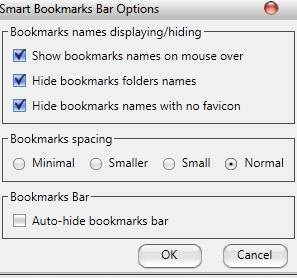
Afișați numele marcajelor pe mouse. - semnul de marcare este responsabil pentru afișarea textului descrierii marcajului atunci când mutați mouse-ul peste el. Dacă este bifată, atunci descrierea apare când treceți, dacă nu, nu apare. Captură de ecran cu o explicație (mouse-ul din captura de ecran se îndreaptă spre marcajul YouTube).
Ascunde nume de directoare ale marcajelor. - Marcajul de selectare este responsabil pentru afișarea textului descriptiv al dosarului cu marcaje. În caz contrar, textul numelui dosarului nu este afișat (tobysh este ascuns ca toate marcajele), dacă nu, numele folderului sunt afișate și marcajele sunt ascunse. Captură de ecran cu o explicație.
Ascundeți numele marcajelor fără favicon. - Marcajul de selectare este responsabil pentru afișarea textului descriptiv al marcajelor fără icoane (dacă există). Dacă este bifată, descrierea marcajelor fără pictograme este ascunsă, dacă nu, este afișată.
Marcajul marcajelor. - cercurile de la Minimal la Normal sunt responsabile pentru distanța dintre pictogramele din bara de marcaje. Dacă minimal. atunci icoanele sunt foarte apropiate unul de altul, dacă este normal. apoi cu un anumit interval. Imagini cu o explicație: Minimal și Normal.
Ascundeți automat bara de marcaje. - marcajul de verificare este responsabil pentru ascunderea automată a barei de marcaje. Dacă este, atunci bara de marcaje apare numai când mouse-ul este mutat în locul în care a fost localizat. În Firefox 4.0, beta-10 nu funcționează corect (panoul se desfăsoară, dar nu arată filele din acesta).
postfață
Aici este un lucru destul de convenabil și plăcut.
Vă recomand.
Este dificil să spun, probabil, că este. Eu nu dețin un laptop, și de aceea rareori întâlnesc multitouch și programe pentru ei. Dar cât mai curând - așa imediat :)
Cât despre mine, este mai bine să Speed Dial add-on-uri pentru marcajele Mozilla și, în general, nu am mă vstrechal.Lichno aceste bare de a utiliza și nu foarte udobno.Imho curs.
Este în fila proprietăți nu se poate adăuga o descriere și elimina un nume, reducând astfel site-ul la o pictogramă, dar atunci când treceți peste pictograma va vsplyv.podskazka-scris pentru tine în proprietăți.
Consiliul trecut. Tooltip afișează numai domeniu și numele specificat pentru marcajul (cel care iese din lateral și propuneți să șteargă), dar nu descrierea sau numele de afișare (care sunt definite în proprietățile), și, prin urmare, face modul în care a subliniat că nu va funcționa - pop-up solicitarea este doar domeniul, funcționalitatea promptă va fi pierdută. Din nou, așa cum am scris în articol - descrierea edita, numele, sau orice altceva, pentru fiecare semn de carte de mai multe consumatoare de energie existente și leneș. În plus, tooltip apare un pic mai mult decât numele atunci când treceți în cazul fișei de mai sus.
Îți place Dr.Web și punctul, sunt Avira
Am scris deja despre avir pe site și l-am recomandat ca un antivirus fără calitate. Aplicații precum "dr.web și punct" nu am făcut - nu trebuie să inventez ceva pentru mine.
Cine nu este necesar, cine are nevoie de el. Pentru fiecare dintre ei.
Ce articole la ce moment de scris voi decide singur. Vă mulțumim pentru dorință.
Aș dori să văd un comentator de la dvs. Komodo
În timp, probabil, voi scrie.
Trimiteți-le prietenilor: